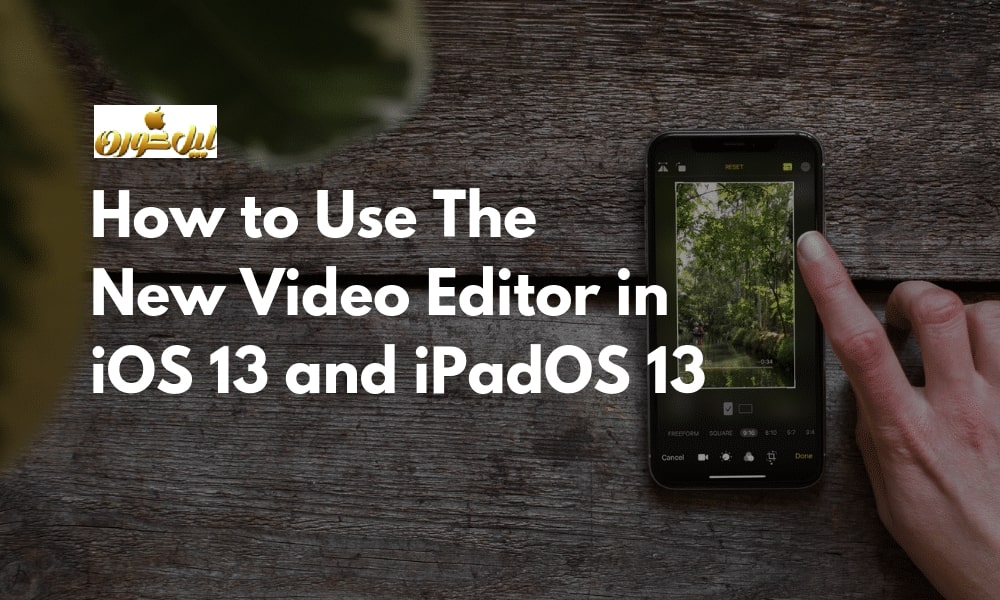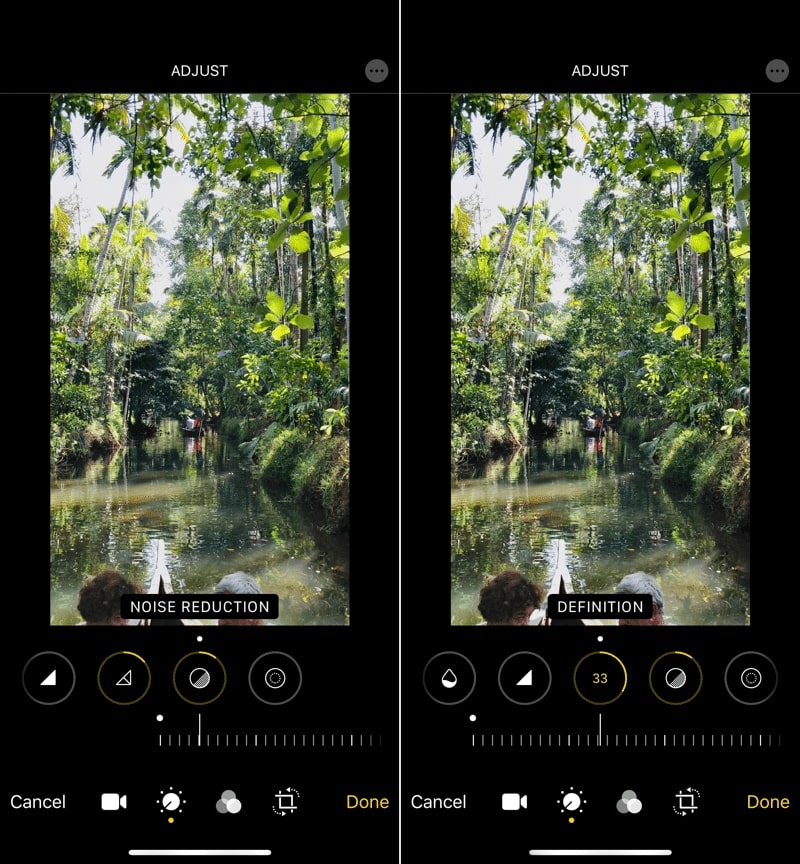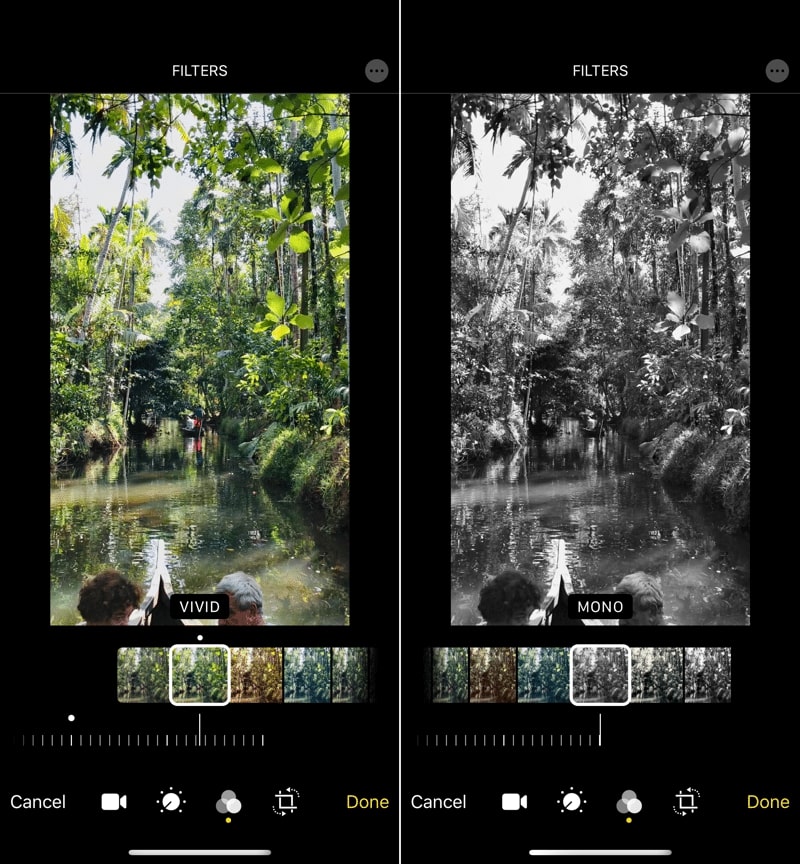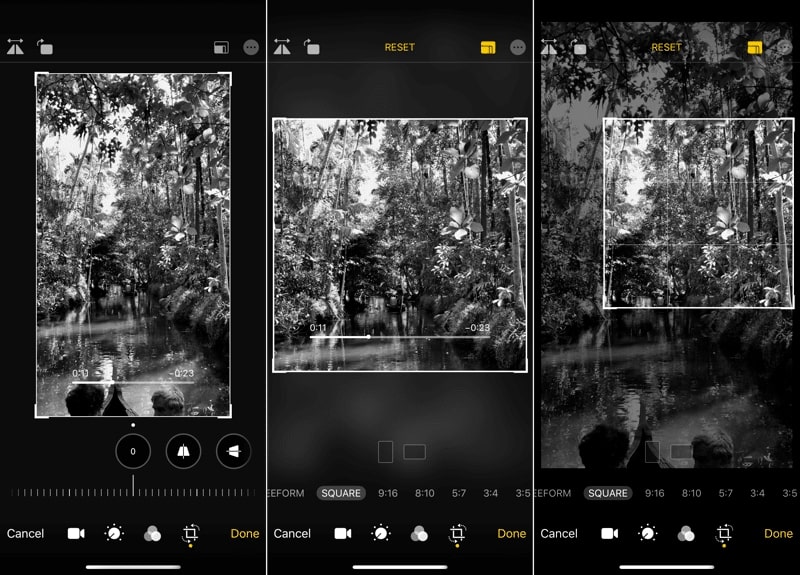نحوه ویرایش فیلم بدون نیاز به برنامه در iOS 13 و iPadOS 13 [ آیفون و آیپد ]
ما در iOS قبل از نسخه ۱۳، ابزار پیشفرضی برای برش، تغییر اندازه، اضافه کردن افکت یا تصحیح روشنایی فیلم نداشتیم. برنامههای حرفهای برای ویرایش فیلم در iOS وجود دارند که این کارها را انجام میدهند. در iOS 13 و iPadOS 13 ویرایشگر پیشفرض سیستم عامل، ویرایشهای عمومی ویدیو را به سادگی انجام میدهد.
نحوه استفاده از ویرایشگر ویدیو در iOS 13 و iPadOS 13 در آیفون و آیپد
اضافه کردن افکت و ویرایش فیلم
همانند گذشته شما میتوانید طول فیلم را از صفحه اصلی ویرایش کنید، همچنین گزینه بیصدا کردن ویدیو از صفحه اصلی در دسترس است. روی آیکون تنظیم فیلم کنار آیکون دوربین بزنید؛ ابزارهای ویرایش در دسترس شما قرار میگیرند و میتوانید تنظیمات مختلف همانند روشنایی، نور دهی، حرارت، نویز و … را اعمال کنید.
روی هر کدام از ابزارها بزنید نوار مربوطه آن نمایش داده میشود که میتوانید شدت را با آن تنظیم نمایید.
گزینه سوم در ردیف پایین برای فیلترها است. با این گزینه میتوانید تمامی فیلترهای برنامه Camera را روی ویدیو خود اعمال کنید. بعد از انتخاب فیلتر نیز میزان شدت آن قابل تغییر است.
تغییر ابعاد و برش ویدیو
در صفحه ویرایش فیلم، آخرین آیکون نوار ابزار پایین، برای این کار است. زمانی که روی این گزینه بزنید ابعاد مختلف مربعی (SQUARE)، ۱۶:۹ و سایر نسبت تصاویر محبوب دیگر در پایین صفحه نمایش داده میشوند. شما همچنین میتوانید به صورت آزادانه با گرفتن گوشه کادر، اندازه آن را تعییر دهید.
بازگرداندن فیلمهای ویرایش شده
نکته مثبت دیگر ویرایشگر ویدیو پیشفرض iOS 13 و iPadOS 13 این است که همه ویرایشها در قالب فایل غیر مخرب ذخیره میشوند. این یعنی حتی اگر فایل را ذخیره کنید، میتوانید فیلم را در هر لحظه به حالت قبل بازگردانید. برای این کار کافی است که روی گزینه Edit بزنید و Revert را انتخاب نمایید.